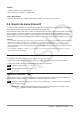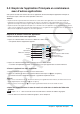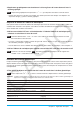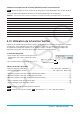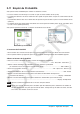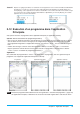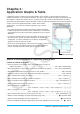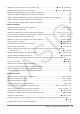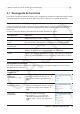User manual - ClassPadII_UG
Chapitre 3 : Application Graphe & Table 97
Chapitre 3 :
Application Graphe & Table
L’application Graphe & Table permet l’étude graphique d’une fonction, la représentation de courbes en
coordonnées polaires et de courbes paramétrées, ainsi que la représentation de régions du plan définies par
des inégalités. A partir de la courbe, diverses analyses peuvent être effectuées pour déterminer les points
d’intersection de deux courbes, le point d’inflexion, ou bien l’intégrale de la fonction pour des bornes données.
Lorsque vous lancez l’application Graphe & Table, deux fenêtres
apparaissent : 1 la fenêtre de l’éditeur de graphes et 2 la fenêtre
graphique.
• Une feuille de l’éditeur de graphes peut contenir jusqu’à 20 fonctions.
L’éditeur de graphes peut en tout contenir 100 fonctions. Les fonctions
sauvegardées peuvent être représentées graphiquement sur la fenêtre
graphique.
• Les fonctions affichées dans la fenêtre de l’éditeur de graphes peuvent
être utilisées pour générer des tables numériques ou des tableaux
récapitulatifs. Les tables numériques et les tableaux récapitulatifs
apparaissent dans la fenêtre de la table.
• Au bas de la fenêtre graphique et de la fenêtre de la table se trouve une
boîte de message dans laquelle apparaissent les expressions et les
valeurs. Cette boîte peut être utilisée pour la saisie ou l’édition.
Boutons et menus spécifiques de l’application Graphe & Table
Fenêtre de l’éditeur de graphes
• Ouvrir les données sauvegardées dans une variable dans la fenêtre de
l’éditeur de graphes ......................................................................................... File - Open Graph Memory
• Sauvegarder toutes les expressions sur la fenêtre de l’éditeur de graphes ..........File - Save Graph Memory
• Sélectionner toute l’expression que vous êtes en train d’éditer .............................................. Edit - Select All
• Supprimer toutes les expressions de la fenêtre de l’éditeur de graphes ..................................Edit - Clear All
• Saisir l’équation d’une courbe de la forme .....................................................................Type -
y=Type ou d
• Saisir l’équation d’une courbe en coordonnées polaires ...............................................Type -
r=Type ou f
• Saisir les équations d’une courbe paramétrée ........................................................ Type - ParamType ou g
• Saisir l’équation d’une courbe de la forme
x ..................................................................Type - x=Type ou h
• Saisir une inégalité y en fonction de x
...............................................Type - Inequality - y>Type, y<Type, ytType, ysType ou j, l, ', X
• Saisir une inégalité
x en fonction de y
...............................................Type - Inequality - x>Type, x<Type, xtType, xsType ou k, ;, Z, C
• Saisir deux fonctions dans une liste et hachurer leur lien ....................................... Type - ShadeType ou y
• Afficher la boîte de dialogue de graphe dynamique (page 116) ..................................... a - Dynamic Graph
• Afficher la boîte de dialogue de hachure (page 101) ............................................................a - Draw Shade
• Utiliser le modèle d’une fonction intégrée pour représenter graphiquement une fonction ............ a - Built-In
1
2
Boîte de message